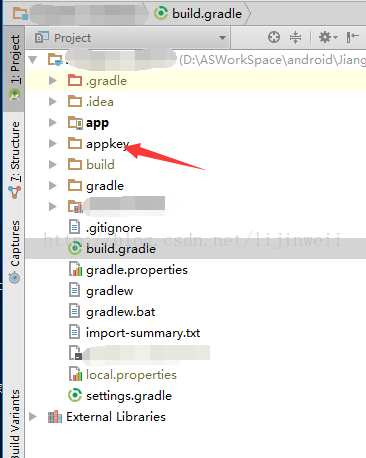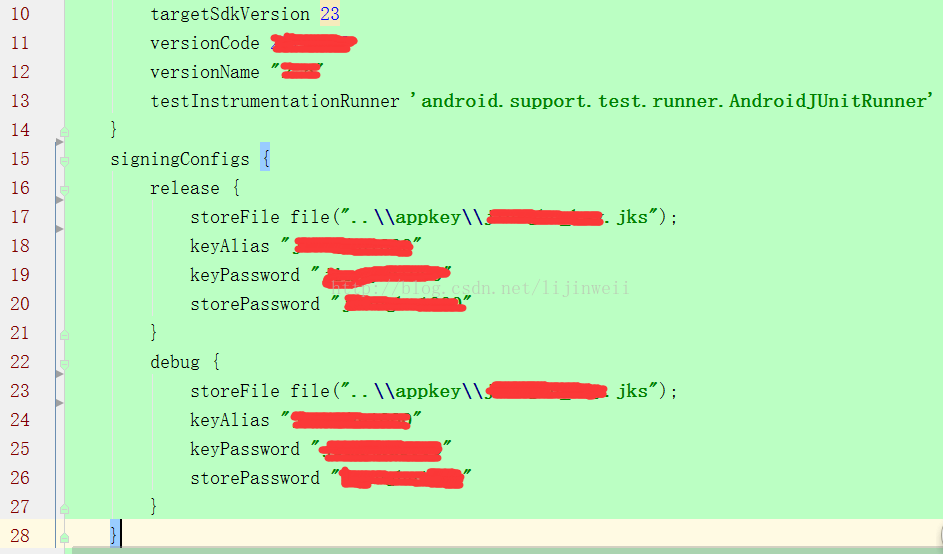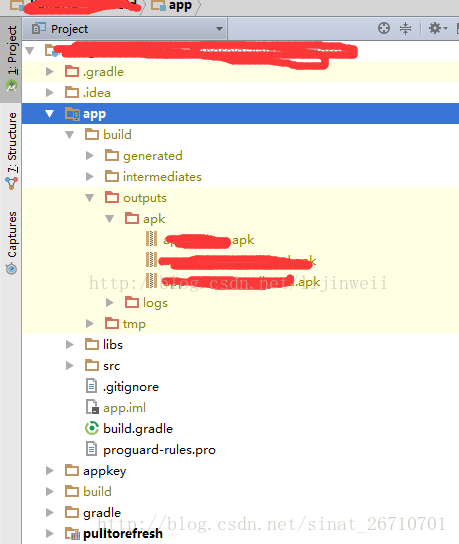Android Studio 通過配置build.gradle打包簽名檔案。生成xxx.apk
阿新 • • 發佈:2019-01-31
很多朋友在簽名打包時對Android studio 的build.gradle檔案配置不是太清楚,今天我們來了解下。
首先。為了我們以後查詢方便,我們可以將生成的簽名檔案放到專案中的appkey 中,(名字隨意起):如圖
然後,想要配置,需要在圖中的build.gradle檔案中寫入:
1.
2.配置 生成的apk 的名字,便於檢視版本名稱和版本號 ——— 在igningConfigs同級下 配置android{ }signingConfigs { release { storeFile file("..\\appkey\\XXXXX.jks"); keyAlias "XXXXXXX" keyPassword "XXXXXXX" storePassword "XXXXXXX" } debug { storeFile file("..\\appkey\\XXXXXXX.jks"); keyAlias "XXXXXXX" keyPassword "XXXXXXX" storePassword "XXXXXXX" } }
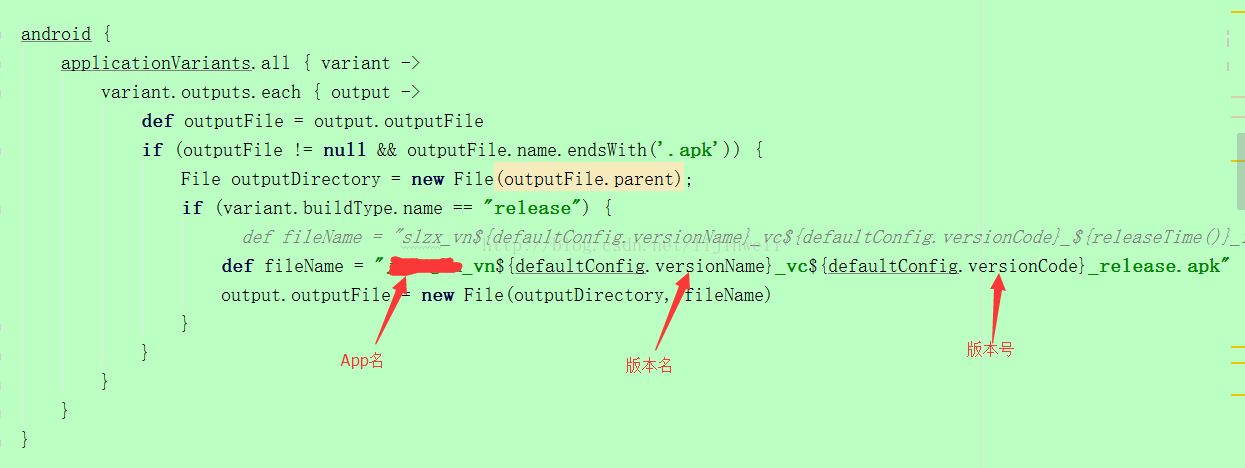
3.也可加上這段:android { applicationVariants.all { variant -> variant.outputs.each { output -> def outputFile = output.outputFile if (outputFile != null && outputFile.name.endsWith('.apk')) { File outputDirectory = new File(outputFile.parent); if (variant.buildType.name == "release") { def fileName = "app名稱_vn${defaultConfig.versionName}_vc${defaultConfig.versionCode}_release.apk" output.outputFile = new File(outputDirectory, fileName) // def fileName = "slzx_vn${defaultConfig.versionName}_vc${defaultConfig.versionCode}_${releaseTime()}_release.apk" } } } } }
ok,現在即使你點選這裡的按鈕,生成的也是正式簽名的包檔案了buildTypes { release { signingConfig signingConfigs.release minifyEnabled false proguardFiles getDefaultProguardFile('proguard-android.txt'), 'proguard-rules.pro' } debug { signingConfig signingConfigs.debug minifyEnabled false//是否混淆 proguardFiles getDefaultProguardFile('proguard-android.txt'), 'proguard-rules.pro' } }

生成的檔案一般都在這裡:
Android Studio 的正式簽名打包:點選開啟連結